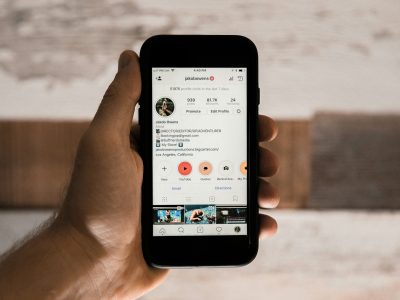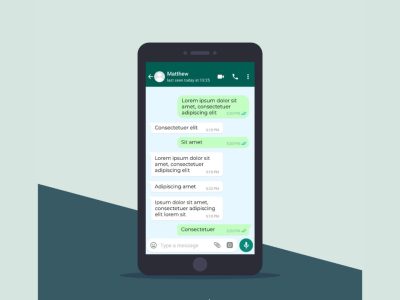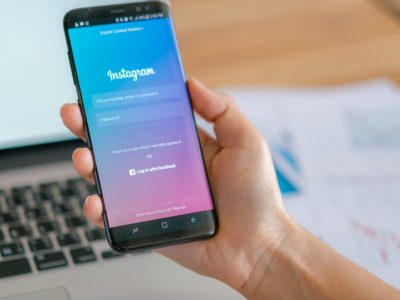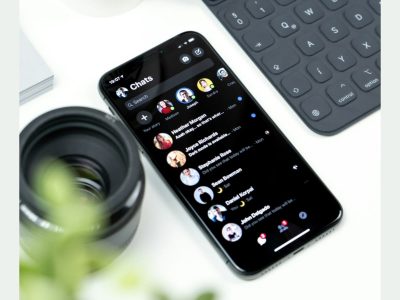Sediksi – Salah satu cara agar kamu bisa mengakses media sosial WhatsApp yaitu dengan cara login WhatsApp web di HP. Cara ini bisa menjadi solusi jika aplikasi WhatsApp yang kamu gunakan mengalami error atau kerusakan.
Emang bisa? Jika biasanya login WhatsApp web hanya dilakukan dengan laptop atau komputer, ternyata kamu juga bisa melakukannya di HP yang kamu gunakan. Nah, untuk mempermudah kamu dalam melakukan cara login WhatsApp web di HP ini, berikut sudah Sediksi berikan sedikit tutorialnya untuk kamu dari berbagai sumber.
Cara login WhatsApp Web di HP

Menggunakan Safari di iPhone
Cara login WhatsApp web di HP yang pertama adalah dengan menggunakan aplikasi Safari buat kamu yang menggunakan perangkat dengan sistem operasi iOS. Misalnya, jika kamu menggunakan iPhone dan ingin mengakses WhatsApp web, kamu dapat dengan mudah melakukannya melalui browser bawaan dengan mengikuti beberapa langkah di bawah ini:
- Pertama-tama, kamu buka Safari di iPhone yang kamu gunakan.
- Setelah itu, kamu atur terlebih dahulu ke tampilan desktop. Kamu bisa masuk ke dalam menu Pengaturan “Aa” di bagian bawah aplikasi Safari kamu.
- Kemudian, kunjungi situs resmi WhatsApp web dengan mengetik “web.whatsapp.com” di bilah URL Safari HP kamu.
- Jika situs sudah terbuka, kamu akan melihat QR Code besar di layar yang berfungsi sebagai tautan ke dalam akun WhatsApp kamu.
- Jika kamu ingin login ke dalam akun WhatsApp kamu sendiri, kamu bisa menggunakan opsi “Tautkan dengan nomor telepon”.
- Namun, jika kamu ingin login ke dalam akun WhatsApp lainnya, kamu bisa langsung scan QR Code tersebut menggunakan HP yang berbeda.
- Caranya, kamu hanya perlu membuka WhatsApp di HP lainnya.
- Setelah itu, ketuk ikon titik tiga di sudut kanan atas layar untuk membuka menu.
- Kemudian, kamu pilih opsi “WhatsApp Web” dari menu tersebut.
- Selanjutnya, gunakan kamera HP tersebut untuk memindai kode QR yang muncul di layar Safari.
- Setelah pemindaian berhasil, maka akun WhatsApp tersebut akan terhubung ke WhatsApp Web di iPhone kamu.
Menggunakan Google Chrome
Cara login WhatsApp web di HP selanjutnya bisa kamu lakukan baik bagi pengguna Android atau kamu yang menggunakan iPhone namun lebih memilih browser lain seperti Google Chrome. Nah, jika kamu ingin mencoba cara login WhatsApp web di HP yang satu ini, kamu bisa mengikuti beberapa langkahnya berikut ini:
- Langkah yang pertama adalah membuka Google Chrome di HP yang kamu gunakan.
- Setelah aplikasi Google Chrome terbuka, kamu bisa langsung mengunjungi web resmi WhatsApp web dengan mengetik “web.whatsapp.com” di bilah URL dan tekan enter.
- Setelah situs terbuka dengan sempurna, kamu bisa masuk ke menu pengaturan terlebih dahulu dan centang opsi “Ubah situs Desktop” agar QR Code bisa muncul.
- Jika QR Code sudah muncul, kamu bisa langsung pindai QR Code dengan HP lainnya jika ingin login dengan akun berbeda. Tapi, jika kamu ingin login ke akun WhatsApp kamu sendiri, kamu bisa memasukkan nomor HP yang kamu gunakan dengan memilih opsi “Tautkan dengan nomor telepon”
- Untuk melakukan pemindaian dengan QR Code, caranya cukup mudah. Kamu tinggal membuka aplikasi WhatsApp di HP kamu yang lain.
- Kemudian, ketuk ikon titik tiga pada sisi kanan atas layar HP kamu.
- Selanjutnya, kamu tinggal memilih opsi “WhatsApp Web” dan menggunakan kamera HP tersebut untuk memindai QR Code pada aplikasi Google Chrome tadi.
- Dan kamu bisa membuka akun WhatsApp lain di HP kamu.
Itulah beberapa cara login WhatsApp web di HP beserta langkah-langkahnya yang bisa kamu ikuti dengan sangat mudah. Dengan cara login WhatsApp web di HP ini, memungkinkan kamu membuka akun WhatsApp lainnya atau dapat kamu manfaatkan jika suatu saat nanti aplikasi WhatsApp yang terpasang di HP kamu mengalami error.
Menggunakan iPhone dengan Safari atau Android menggunakan Google Chrome, kamu dapat dengan cepat terhubung dan mengakses pesan WhatsApp kamu dengan mudah dan tetap aman serta resmi. Jadi, tidak perlu khawatir cara login WhatsApp web di HP ini dapat memblokir akun WhatsApp yang kamu gunakan.